Къде е алармата на телефона ми. Как да настроите аларма на android
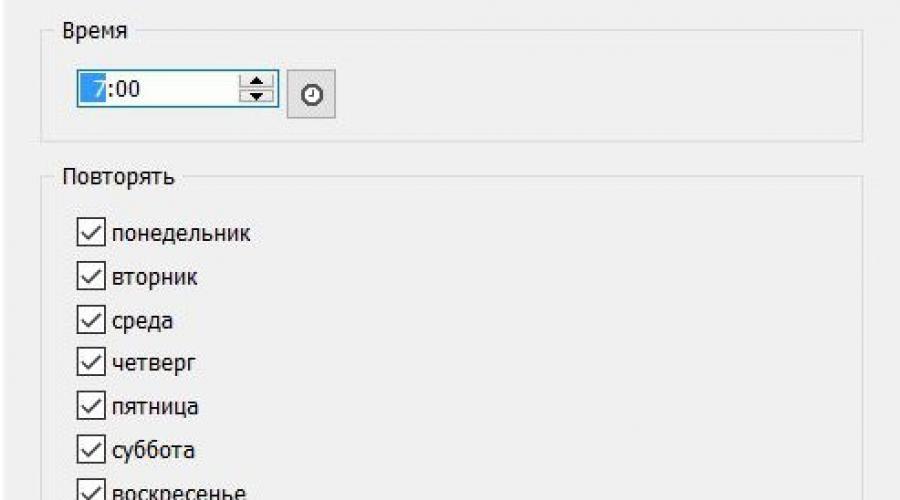
За никого няма да бъде откритие, че можете да настроите будилник на модерен телефон, като по този начин изоставите остарелите устройства със същото име, които само заемаха място. Но какво да направите, ако нямате мобилен телефон под ръка, отдавна сте забравили за будилник с часовников механизъм с циферблат? В този случай всеки компютър, независимо дали е стационарен или лаптоп, може да ви помогне, най-важното е да има операционна система Windows.
Тази статия ще обсъди как ще бъдат анализирани двата най-популярни метода, които всеки може да използва. Първата ще опише приложението "Будилник", а втората ще опише програмата AIMP, която по същество е плеър, но има специален инструмент на "дъската".
Метод 1: Задайте аларма с помощта на приложението Free Alarm Clock
Споменатото по-горе приложение има собствено име - Безплатно Сега ще ви кажем как да настроите аларма на компютър, като го използвате. Но веднага трябва да се отбележи, че тази процедура е доста проста и повечето потребители предпочитат да използват представеното приложение. И така, най-напред.
Изтриване на предварително зададена аларма
След като изтеглите, инсталирате и отворите приложението, ще откриете, че то вече има предварително зададена аларма за 9 сутринта. Това време може да не е подходящо за всички, така че би било разумно да ви кажем как да премахнете тази предварителна настройка.
Това може да стане по два начина. Първият означава, че щракнете върху него Кликнете с десния бутонмишки (RMB) и ин контекстно менюизберете "Изтриване". Вторият е малко по-лесен - първо трябва да го изберете, като щракнете върху левия бутон на мишката (LMB) и натиснете клавишната комбинация Ctrl + Del.
След извършване на манипулациите предварително зададената настройка ще изчезне и ще можете да продължите към историята как да настроите будилник на компютър, като посочите времето си.
Добавяне на собствена аларма
Сега в приложението няма нито един будилник и можете лесно да създадете свой собствен, като посочите всички необходими параметри в него. За това как да настроите аларма на компютър в приложението Безплатна алармаЧасовник, сега ще говорим.
Първо, в горния панел трябва да кликнете върху бутона "Добавяне". Ще се появи нов прозорец, в който се задават всички необходими настройки като:
- време за игра;
- дни на игра;
- съобщение, което се появява по време на възпроизвеждане;
- възпроизвеждане на мелодия;
- сила на звука при възпроизвеждане на мелодия.

Както можете да видите, има достатъчно опции, за да настроите аларма за себе си. Основното е, че вие сами ще можете да определите коя мелодия ще бъде изпълнена. Можете да го изберете от списъка, предлаган от самата програма, или да намерите правилния на вашия компютър.
В допълнение, приложението предоставя на потребителя допълнителни опции. Можете да включите повторението на възпроизвежданата мелодия, да добавите бутона "Snooze", който може да бъде натиснат по време на възпроизвеждане, да събудите компютъра от режим на заспиване по време на възпроизвеждане или, напротив, да изключите монитора.
Между другото, след като добавите един будилник в тази програма, можете да добавите друг по абсолютно същия начин. Това е много удобно, ако имате нужда от няколко звукови известия през деня.
Това беше първият начин да настроите будилник на компютър. Всички дейности са извършени в Безплатно приложениеНо както бе споменато по-горе, това не е единственият метод.
Метод 2: Настройване на аларма в плейъра AIMP
Един доста известен играч, наречен AIMP, също има функция за аларма. Този методе идеален за онези потребители, които вече имат инсталирана горната програма. Става въпрос за това как да настроите аларма на компютър, използвайки AIMP за тези цели, и ще бъде обсъден точно сега.

Процесът на настройка на аларма в програмата AIMP
Веднага си струва да се отбележи, че всички действия по-долу ще бъдат приложими за версията на програмата 4.12.1880, за повече ранни версииможе да има отклонения от инструкциите.
На първо място, след като стартирате самата програма, трябва да кликнете върху иконата на будилника, която се намира в горната част на прозореца. Можете да видите точното му местоположение на изображението по-долу.

След като направите това, пред вас ще се появи прозорецът "Планировчик". Има два раздела - "Таймер за заспиване" и "Будилник". Както можете да предположите, трябва да отидете на втория раздел.
Сега ще видите прозорец, в който са зададени всички параметри на алармата. Той е доста подобен на прозореца, даден в първия метод, само с малки промени. Броят на опциите в него е с порядък по-малък. Можете да зададете времето за възпроизвеждане, да посочите мелодията и силата на звука. Между другото, мелодията може да бъде избрана от самия компютър или вече добавена към плейлистите на плейъра. Освен това е възможно да зададете нарастваща сила на звука на възпроизвеждане, като поставите отметка в квадратчето до съответния елемент и изберете диапазона от време за увеличаване.
След като всички настройки са направени от вас, обърнете внимание на факта, че квадратчето до „Включване на будилника“ е поставено. След това можете спокойно да натиснете бутона "OK" - будилникът ще бъде записан и ще възпроизведе избраната мелодия в определено време.
Времето играе важна роля в ежедневието. С негова помощ хората се придържат към определен режим: започват работния ден навреме, отиват на обедна почивка, провеждат бизнес срещи и т.н.
Стандартен будилник вече има във всяко жилищно пространство. Задаване на мобилен телефонили други устройства вече не е новина. Възможно ли е да настроите будилник на лаптоп? Несъмнено има такава възможност. Просто не всеки знае за това.
Двата основни метода за активирането му са:
- използване на стандартни помощни програми;
- програми, инсталирани на лаптопа.
Стандартни помощни програми на Windows
За да настроите аларма на лаптоп, можете да използвате вградената операционна система Windows 7 планировчик на задачи.
За да го извикате, отидете в менюто Старт,след това въведете думата в лентата за търсене Планировчик.
Можете да използвате втория метод:
- старт меню;
- след това "Контролен панел";
- изберете "Система и сигурност", "Администриране"
- и накрая "Планировчик на задачи";
- вдясно в отворената част на прозореца следва - "Създаване на задача";
- избирайки раздела "Общи", трябва да въведете името на задачата. Например, наречете го Будилник. В описанието - посочете "Включване";
- следващият раздел е „Тригери“. Кликнете върху - "Създаване".
Ако потребителят има нужда обаждането да работи всеки ден по едно и също време, тогава трябва да бъдат зададени определени данни за това.

- потвърдете и отидете в колоната "Действие";
- изберете "Стартиране на програмата" в падащия списък;
- щракнете върху „Преглед“ и изберете музикалния файл, който ще звучи при задействане на повикването;
- запазване на селекцията;
- преминете към раздела "Условия";
- поставете отметка в квадратчето „Събудете компютъра, за да завършите задачата“;
- като отиде в "Параметри", потребителят може сам да направи корекции, когато е необходимо.
Това завършва инсталацията. Основното нещо е да не забравите да оставите компютъра в режим на заспиване, включете звука.
За да отидете до него, трябва да изпълните следните настройкив контролния панел:
- изберете "Захранване" от списъка;

- задайте интервала от време за преминаване в режим на заспиване.
Специална програма Безплатен будилник
програмаАлармаЧасовникмного просто и безплатно. Инсталирайки го на компютър или лаптоп, няма да ви позволи да закъснеете с покачването.
Достатъчно е да изберете мелодия, която е приятна за ухото и да се събудите с удоволствие. Той предвижда добавяне на съобщение, което се появява на екрана в момента на разговора.
Освен това може да събуди компютъра от режим на заспиване и да включи захранването на монитора. Можете да зададете колкото искате аларми и да ги редактирате по всяко време.

Той подкрепя голям бройаудио формати:
- aiff;
- aifc;
- flac;
- com и други.
В допълнение към основната функция, будилникът има:

Сигналите, които може да възпроизвежда, могат да бъдат запазени като архивни файлове*.alm формат.
Съобщенията могат да се редактират от потребителя по всяко време.

Ако говорим за режим на повторение, тогава той може да бъде зададен или отменен. Закъснението ще бъде от една до десет минути.
Работата с него е лесна. За целта използвайте бутона Add, което означава - Add, за да зададете сигнала.В новия прозорец, който се отваря, трябва да изберете времето на сигнала, честотата на повторение, да вмъкнете текстовото съобщение, което го придружава.
Ако потребителят иска да чуе мелодията, която се съхранява на компютъра, просто я посочете.
За някои опции е възможно да ги включите или изключите:
- повторение на звука
- събудете компютъра от режим на готовност;
- включване на монитора;
- настройка на графика на разговорите.
Ако трябва да промените настройките, можете да използвате бутона Редактиране.
Изводът се оказва от само себе си - програмата е полезна за всички, които се страхуват да заспят.
За операционна система Windows 8, всички настройки също се извършват стъпка по стъпка, подобно на седмата версия.
Видео: настройка на аларма
Как да настроите аларма на лаптоп в AIMP
Има още един много удобен начиннастройка на будилник на лаптоп. За да направите това, използвайте добре познатия плейър AIMP.
Алгоритъм на действие:

Ако използвате раздела Scheduler, тогава освен това потребителят може да посочи параметри за определени действия - в определено време или в края на песента:

Що се отнася до инсталирането на плейъра AIMP, всичко е много просто. Просто трябва да изтеглите инсталационен файлпрограма и следвайте последователно стъпките от инструкциите. Дори неопитен потребител може да се справи с него.
Всеки човек, който е запознат с различни видовебудилници, можете да опитате да настроите някой от тях.
Те имат своите плюсове и минуси. Всичко зависи от нуждите на човека. Това е решаващият фактор при избора на всеки конкретен.
Защо човек се нуждае от будилник? Правилно, за да не заспите или да не пропуснете важно събитие (прием на лекарства, посещение на лекар и др.).
Остава да инсталирате програмата на компютър или да използвате стандартния планировчик на Windows.
По-долу са няколко популярни приложения, които ще ви помогнат да бъдете винаги и навсякъде навреме:
- Безплатен будилник;
- Събуди ме;
- Аларма Мастер Плюс;
- Атомен будилник.
Стандартна операционна система Windows будилник
Но първо бих искал да си припомня добрия стар планировчик Windows задачи, който се справя добре с ролята на будилник на компютър.
Настройката му е доста проста, но непосветен човек може да се обърка в параметрите, така че нека да започнем.
От настройките има функция за увеличаване на звука до необходимото ниво.
За съжаление интерфейсът на програмата е английски, но дори минимално познаване на езика ще бъде достатъчно за удобна работа.
Събуди ме

Страхотен будилник с функции за планиране и напомняне. Той е в състояние да ви събуди нежно и ненатрапчиво, като не включва сигнала докрай, а го увеличава постепенно.
В режим на напомняне софтуерът ще възпроизвежда музика на всеки час или по-често, в зависимост от настройките.
Системата Wakemeup не зависи от обикновения планировчик на Windows, следователно е лишена от неговите ограничения.
Забележка!Налични са 9 различни режима на честота на уведомяване, сред които можете да изберете оптималния. В този случай софтуерът дори няма да изисква удостоверяване на потребителя, което се случва след рестартиране.
Що се отнася до саундтрака.
Можете да зададете своя собствена песен, един от предложените звуци на алармата или да използвате една от 30-те радиостанции, които идват с програмата.
Ако вашата интернет връзка е прекъсната по някаква причина, Wakemeup ще възпроизведе резервен звук.
Хубавото е таймерът. Настройте го, за да поставите компютъра си в режим на заспиване или да го изключите.
Приложението е не по-малко добро в деактивирането на програми и помощни програми, ако вече не са необходими.
В комплекта с будилника има 5 скина за персонализиране на интерфейса, но те могат да бъдат изтеглени и от интернет. Интерфейсът поддържа руски и още 11 езика.
Между другото, Wakemeup - платена програма, но е наличен 15-дневен пробен период.
Аларма Мастер Плюс

Будилник с функция органайзер, съчетаващ полезни компоненти като:
- планировчик;
- календар;
- таймер.
Будилникът постоянно ще ви напомня за събития от всякаква степен на важност.
За това е осигурено възпроизвеждане на всякакви музикални записи и дори видеоклипове във формати AVI и MPG.
Въпреки че има и „тих режим“, когато на екрана се показва само известие с предварително създадено описание на събитието.

Поддържат се функции като повторно задействане и многократно предупреждение.
В същото време броят на сигналите е практически неограничен, което ще зарадва потребителите, които обичат да подремнат „още няколко минути“.
Интерфейсът на програмата е много необичаен, дори леко футуристичен, но сбит.
Освен това на екрана има часовник, който също може да бъде конфигуриран по ваша преценка, както визуално, така и технически.
Уви, приложението е платено. След 30 дни пробен период ще трябва да регистрирате софтуера, за да продължите да използвате Alarm Master Plus.
Атомен будилник

Добра помощна програма, която замества стандартния часовник на Windows, разположен в лентата на задачите. Те придобиват по-интересна и функционална опция.
„Задълженията“ на софтуера включват: показване на точен час, дата, ден от седмицата, както и време в различни часови зони.
Има, разбира се, функция за аларма. Има и таймер с планировчик на задачи. Интерфейсът е напълно адаптивен към нуждите на конкретен потребител.
Освен това се поддържат повече от сто теми.
Как да настроите аларма на компютър
Как да настроите аларма на компютър? Топ 5 приложения
Функцията за аларма е една от най-популярните и полезни на смартфоните и Android таблети. В тази операционна система това приложение е стандартно, така че за да настроите алармата в точното време, не е необходимо да изтегляте допълнителен софтуер. Ако не знаете как да настроите будилник на Android, използвайте тези съвети. В тази статия ще ви кажем къде се намира будилникът на Android, как правилно да го настроите, да го включите и изключите.
Къде да намеря приложението?
Струва си да се отбележи, че няма нищо сложно в настройването на будилник на вашия таблет или телефон. Ако търсите как да настроите аларма, първо трябва да отидете в менюто на вашето Android устройство. По подразбиране тази функция се намира в секцията "Часовник". Отворете този раздел в горния ляв ъгъл, изберете иконата на будилник. След това пред вас ще се отвори екран с настройки за време. Задайте звука на желаното време, като преместите числата нагоре или надолу, след което активирайте спусъка.
Как да зададете сигнал?
След като сигналът е активиран, можете да преминете към следващите подробности. В менюто с настройки, ако е необходимо, можете да изберете повторение на сигнала, като поставите отметка в квадратчето до съответния елемент и времето за реакция. В този случай алармата ще се повтаря на всеки 5-10 минути, така че определено няма да закъснеете за работа, училище или важна среща. Освен това можете да настроите алармата само през делничните дни, за да можете да спите по-дълго през уикендите. Моля, обърнете внимание, че будилникът на Android е една от основните функции и може да работи дори когато устройството е изключено или батерията е изтощена.
Ако докоснете иконата за бележка на екрана с настройки, можете да зададете тона на алармата – стандартен тон на звънене от вашата библиотека на Android или една от любимите ви песни. Освен това на повечето смартфони и таблети е възможно да зададете няколко аларми с различни сигнали, които работят в различно време. За по-голямо удобство можете да измислите име за всеки от тях, например „Работа“ или „Среща“.
За да зададете вашата мелодия, трябва:
- Отворете папката със сигнали през съществуващия файлов мениджър.
- Създайте папка "alarms" в директорията media\audio.
- Изпратете в папката мелодията, с която искате да се събудите сутрин.
В много смартфони песента може да бъде придружена от вибрация. За да направите това, просто поставете отметка пред елемента "Вибрационен сигнал". На таблети с Android дадена функцияотсъстващ. За да изключите звука, просто преместете плъзгача в позиция Изключено срещу всеки сигнал. В този случай всички настройки ще бъдат запазени и можете да ги възобновите по всяко време.
Защо алармата не се включва на Android?
Будилникът на Android, подобно на много други помощни програми, понякога замръзва и може да не се включи навреме. Ако алармата на вашия таблет или телефон не се включи, това може да доведе до закъснение за работа или важна среща. За да избегнете неудобна ситуация в бъдеще, рестартирайте устройството и изчистете кеша на процесите на трети страни. Ако тези стъпки не помогнат, можете да изчистите данните в самото приложение Часовник. За да направите това, в менюто на самото приложение намерете елемента "Съхранение" и активирайте почистването на данни вътре в него.
Причината, поради която будилникът не работи, може да бъде инсталирането на софтуер на трети страни с функция за часовник. В този случай, за да се избегне конфликт, една от програмите трябва да бъде деактивирана или напълно премахната.
Ако всички горепосочени методи не помогнат за разрешаването на проблема как да включите сигнала, можете да го изтеглите безплатно допълнително приложениена Android с подобна функция на нашия уебсайт или Google услугаиграя. В допълнение към стандартните услуги ще намерите огромен брой интересни програми, в които след задействане на сигнала ще трябва да разклатите смартфона си, да влезете графичен код, решаване на уравнение или проста задача.
Един от най полезни функциимобилният телефон е будилник. операционна система андроид даденприложението е стандартно, така че не е необходимо да изтегляте софтуер на трети страни, за да го използвате. За да може смартфонът да ви събуди в определен час, е достатъчно да извършите минималните настройки. Нека да разгледаме къде се намира будилникът на Android, как да го включите и как да го изключите.
По подразбиране функцията за аларма е присвоена на програмата Clock, вградена в операционната система. Той е многофункционален и може не само да показва часа и да събужда собственика на телефона, но и да се превръща в хронометър и таймер.
За да намерите и настроите будилник на Android, трябва да направите следното:
За да не задавате приложението всеки ден по едно и също време, трябва да поставите отметка в елемента „Повтаряне“ и в списъка, който се показва, да посочите дните, когато активираната аларма трябва да изгасне. В същия прозорец е възможно да изберете звуков сигнал от стандартния набор. 
Ако искате да зададете своя собствена мелодия, ще ви трябва:

Сега песента, копирана в папката с аларми, ще се появи в списъка с налични мелодии.
Ако трябва да изключите алармата, просто плъзнете съответния плъзгач до позиция Изключено. В същото време настройките на приложението няма да бъдат загубени, което ще позволи, ако е необходимо, да ги активирате отново с едно щракване. 
Какво да направите, ако алармата не работи?
Будилник на Android, като всеки друг софтуер, може периодично да "бъг". Обикновено това се проявява чрез повредата му в определеното време. Единичните повреди не са критични, тъй като преминават сами. Но дори и в тези случаи можете да се окажете в неудобно положение, като проспите насрочена среща или закъснеете за работа. Ако алармата не работи през цялото време, трябва да се справите с проблема и да се опитате да го поправите възможно най-скоро.
Първото нещо, което трябва да направите в такава ситуация е. Това ще изчисти системния кеш от остатъчни файлове, които могат да доведат до неправилна работаинсталирани програми.
Ако това не помогне, опитайте да изчистите кеша и да изтриете данните в самото приложение Clock. Това се прави по следния начин:

Изтриването на данни в приложението Часовник ще нулира часа на вашия телефон и ще нулира всички настройки за това приложение. Следователно, след като изтриете информацията, ще трябва да зададете отново нейните параметри.
Причината за повредата на будилника често е инсталирането на софтуер на трети страни. Ако сте изтеглили програма със същата функционалност като Clock, може да възникне конфликт в системата, в резултат на което нито стандартният, нито допълнително зададеният будилник няма да работят. В този случай ще трябва да изключите едно от приложенията или да го изтриете напълно.
Ако никой от горните методи не помогна, остава само да изтеглите нов часовник на телефона си. IN Play market подобни програмиповече от достатъчно, така че лесно можете да намерите най-подходящия вариант за себе си. В същото време е по-добре да премахнете стария часовник, за да не възникне конфликтна ситуация.